与Windows一样,Mac在打开一些应用之后,顶部的状态栏会出现对应的图标。这些图标可以让你快速了解到应用的活动情况。通过这些图标,我们也可以快速打开应用。只不过,当我们打开应用多的时候,状态栏上的图标往往会给我们带来困扰。因为那么多图标堆在一起,一时间很难找到你想要的那个图标。那么有没有什么办法可以有效管理Mac状态栏图标呢?
苹果菜单栏贯穿 Mac 的屏幕顶部。
左侧是苹果菜单和应用菜单,应用菜单一般显示你当前使用的Mac软件的所有功能菜单。
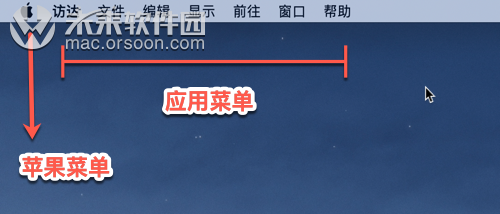
右侧通常是以图标显示的状态菜单,帮助你快速查看Mac的状态以及快速访问某些Mac软件。
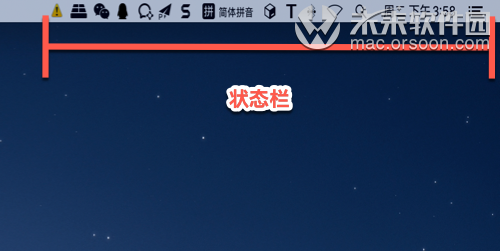
移动图标位置
若想要重新排列状态菜单栏的图标,只要按住Command键,然后拖动某个图标即可,用这个方式可以调整除了通知中心以外的所有图标的位置。
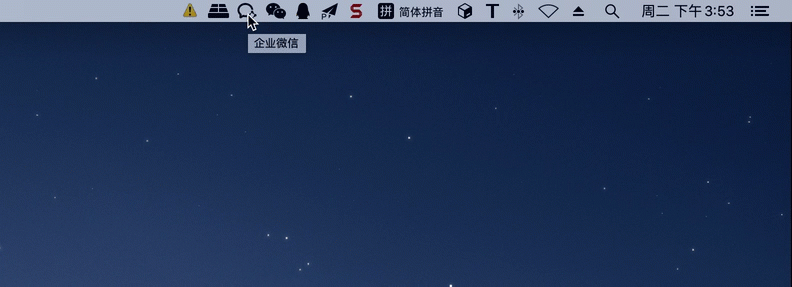
删除图标
如果有些图标一周内才使用一次,那小编建议,你可以果断的删除这个图标了,不要让过多的图标扰乱你的菜单栏。
按住Command键并点按该图标,将其拖出菜单栏,当鼠标下方出现删除图标时再放开,就能将图标删除。

有些软件图标拖出菜单栏时,鼠标下方出现的是禁止图标,表示这个图标无法删除。
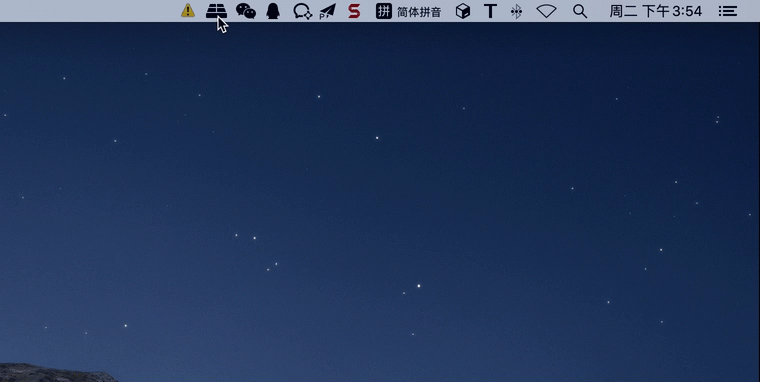
不用担心,你可以***该软件的偏好设置中找找看,大部分软件都提供隐藏功能。








